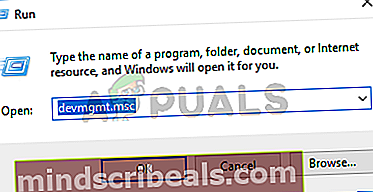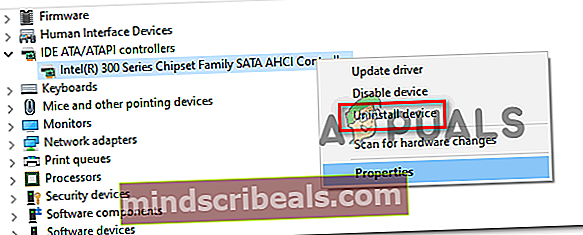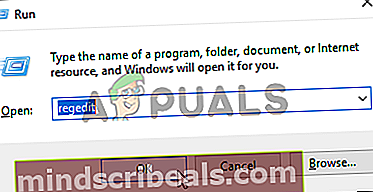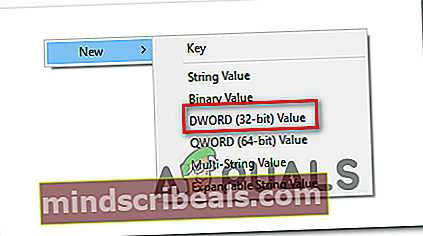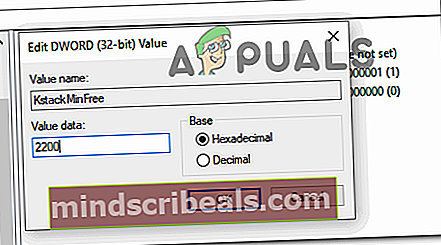Πώς να επιδιορθώσετε το 0x0000007F BSOD (μπλε οθόνη θανάτου)
Αυτό 0x0000007F BSOD (Μπλε οθόνη θανάτου) αναφέρεται ότι εμφανίζεται σε τυχαία διαστήματα χωρίς εμφανή σκανδάλη. Αυτό το πρόβλημα αναφέρεται ότι παρουσιάζεται μόνο σε Windows 7, Windows 8.1 και Windows Server.

Όπως αποδεικνύεται, υπάρχουν πολλές διαφορετικές αιτίες που μπορεί να καταλήξουν να προκαλούν αυτό το συγκεκριμένο BSOD:
- Βρόχος iaStor.sysαρχείο πυρήνα - Μία από τις πιο κοινές αιτίες αυτού του ζητήματος είναι το αρχείο πυρήνα looping που ονομάζεται iaStor.sys.Αυτό το αρχείο σχετίζεται με τα προγράμματα οδήγησης IDE / ADA και ATAPI και ενδέχεται να προκαλέσει απρόσμενα BSOD σε περίπτωση που εργάζεστε με κατεστραμμένο ή κακώς εγκατεστημένο ειδικό δίσκο. Εάν αυτό το σενάριο ισχύει, θα πρέπει να μπορείτε να επιλύσετε το πρόβλημα χρησιμοποιώντας τη Διαχείριση συσκευών για να απεγκαταστήσετε κάθε ελεγκτή IDE ATA και ATAPI, προκειμένου να αναγκάσετε το λειτουργικό σας σύστημα να επανεγκαταστήσει τα γενικά ισοδύναμα.
- Υπερπροστατευτικό AV τρίτων - Ένας άλλος πιθανός ένοχος που μπορεί να καταλήξει να προκαλεί αυτό το πρόβλημα είναι μια υπερπροστατευτική ενέργεια που προκαλείται από τη σουίτα προστασίας από ιούς τρίτου μέρους. Ένας από τους πιο συνηθισμένους ένοχους είναι η ασφάλεια στο Διαδίκτυο McAffee. Σε αυτήν την περίπτωση, δοκιμάστε να επιδιορθώσετε το πρόβλημα απενεργοποιώντας την προστασία σε πραγματικό χρόνο ή καταργώντας την εγκατάσταση του τρίτου μέρους.
- Αύξηση θερμοκρασίας που προκαλείται από το βοηθητικό πρόγραμμα HP - Όπως αποδεικνύεται, οι φορητοί υπολογιστές και οι επιτραπέζιοι υπολογιστές HP ενδέχεται να έχουν φουσκώσει από δύο διαφορετικά βοηθητικά προγράμματα (HP Credential Manager και HP Protect Tools Security Manager Suite) που είναι γνωστά ότι είναι τεράστια μνήμη hoggers και αυξάνουν τη θερμοκρασία της CPU με πάνω από 20 ° C σε ορισμένες περιπτώσεις , που μπορεί να καταλήξει να παράγει ένα BSOD. Σε αυτήν την περίπτωση, μπορείτε να διορθώσετε το πρόβλημα απεγκαθιστώντας τις προβληματικές εφαρμογές.
- Ανεπαρκής χώρος πυρήνα - Εάν χρησιμοποιείτε Symantec ή Norton AVs, είναι πιθανό να δείτε αυτό το κρίσιμο σφάλμα BSOD λόγω ανεπαρκούς χώρου πυρήνα για την επεξεργασία προγραμμάτων οδήγησης πυρήνα. Σε αυτήν την περίπτωση, μπορείτε να επεκτείνετε τον διαθέσιμο χώρο στον πυρήνα χρησιμοποιώντας τον Επεξεργαστή Μητρώου για να δημιουργήσετε ένα κλειδί KstackMinFree.
- Διαφθορά αρχείου συστήματος - Σε ορισμένες περιπτώσεις, αυτό το πρόβλημα μπορεί επίσης να δημιουργηθεί από μια υποκείμενη καταστροφή αρχείων συστήματος που δεν θα μπορείτε να διορθώσετε συμβατικά. Εάν αυτό το σενάριο ισχύει, θα πρέπει να μπορείτε να διορθώσετε το πρόβλημα επαναφέροντας κάθε στοιχείο των Windows με μια διαδικασία όπως μια καθαρή εγκατάσταση ή επιδιόρθωση εγκατάστασης.
Μέθοδος 1: Απεγκατάσταση ελεγκτών IDE / ADA / ATAPI
Όπως αποδεικνύεται, ένας από τους πιο συνηθισμένους ένοχους που θα καταλήξει να προκαλεί αυτόν τον τύπο BSOD είναι ένα lopping iaStor.sys αρχείο που καταλήγει να παράγει κρίσιμο σφάλμα. Όπως ανέφεραν οι περισσότεροι επηρεαζόμενοι χρήστες, αυτό συμβαίνει λόγω ασυνέπειας με τους ελεγκτές IDE / ATA / ATAPI.
Εάν αυτό το σενάριο ισχύει, θα πρέπει να μπορείτε να διορθώσετε αυτό το πρόβλημα χρησιμοποιώντας Διαχειριστή της συσκευής να απεγκαταστήσετε κάθε πρόγραμμα οδήγησης IDE, ATA και ATAPI, προκειμένου να αναγκάσετε το λειτουργικό σας σύστημα να εγκαταστήσει τα γενικά ισοδύναμα. Στις περισσότερες περιπτώσεις, οι χρήστες που αντιμετωπίζουν το 0x0000007F Το σφάλμα ανέφερε ότι τα BSOD σταμάτησαν μετά την απεγκατάσταση των αποκλειστικών προγραμμάτων οδήγησης IDE, ATA ή ATAPI.
Ακολουθούν οδηγίες βήμα προς βήμα για να το κάνετε αυτό:
- Τύπος Πλήκτρο Windows + R για να ανοίξετε ένα Τρέξιμο κουτί διαλόγου. Στη συνέχεια, πληκτρολογήστε «Devmgmt.msc» και πατήστε Εισαγω να ανοίξει Διαχειριστή της συσκευής. Εάν σας ζητηθεί από το UAC (Έλεγχος λογαριασμού χρήστη), Κάντε κλικ Ναί να παραχωρήσουν διοικητικά προνόμια.
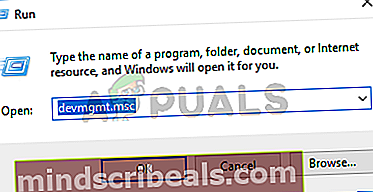
- Μόλις μπείτε στη Διαχείριση συσκευών, μετακινηθείτε προς τα κάτω στις διάφορες ενότητες και αναπτύξτε το αναπτυσσόμενο μενού που σχετίζεται μεΕλεγκτές IDE ATA / ATAPI.
- Μόλις μπείτε στο Ελεγκτές IDE ATA / ATAPI, ξεκινήστε να απεγκαθιστάτε συστηματικά κάθε ελεγκτή κάνοντας δεξί κλικ σε καθένα από αυτά και στη συνέχεια επιλέγοντας Απεγκαταστήστε τη συσκευή από το μενού περιβάλλοντος.
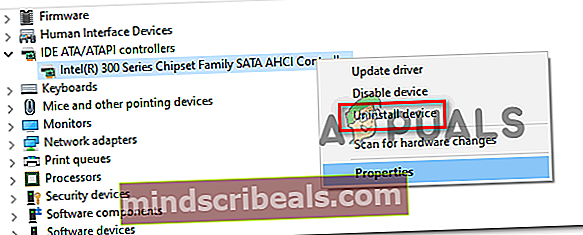
- Προχωρήστε και απεγκαταστήστε κάθε στοιχείο κάτω Ελεγκτής IDE ATA / ATAPIκαι επανεκκινήστε τον υπολογιστή σας. Στην επόμενη εκκίνηση του υπολογιστή, το λειτουργικό σας σύστημα θα εγκαταστήσει τα γενικά ισοδύναμα προγράμματα οδήγησης και δεν θα πρέπει πλέον να αντιμετωπίζετε το ίδιο ενοχλητικό 0x0000007F BSOD.
Σε περίπτωση που το ίδιο πρόβλημα εξακολουθεί να εμφανίζεται ακόμη και μετά την απεγκατάσταση των αποκλειστικών προγραμμάτων οδήγησης και τα αντικαταστήσατε με γενικά ισοδύναμα, μεταβείτε στην επόμενη πιθανή επιδιόρθωση παρακάτω.
Μέθοδος 2: Απενεργοποίηση / απεγκατάσταση του AV τρίτου μέρους (εάν υπάρχει)
Όπως αποδεικνύεται, υπάρχουν πολλές υπερπροστατευτικές σουίτες Antivirus που μπορεί να διευκολύνουν το 0x0000007F BSODμπλοκάροντας μια βασική διαδικασία πυρήνα λόγω ενός ψευδώς θετικού. Αυτό συνήθως αναφέρεται ότι συμβαίνει με το McAfee Internet Security, αλλά μπορεί να υπάρχουν άλλες σουίτες τρίτων που θα προκαλέσουν την ίδια συμπεριφορά.
Εάν αυτό το σενάριο ισχύει, θα πρέπει να μπορείτε να διορθώσετε αυτήν την κρίσιμη μπλε οθόνη του θανάτου απενεργοποιώντας την προστασία σε πραγματικό χρόνο ή απεγκαθιστώντας εντελώς τη σουίτα τρίτων.
Ξεκινήστε απλό απενεργοποιώντας την προστασία σε πραγματικό χρόνο και δείτε αν το BSOD σταματά να συμβαίνει. Ωστόσο, λάβετε υπόψη ότι αυτή η λειτουργία θα είναι διαφορετική ανάλογα με τη σουίτα τρίτων που χρησιμοποιείτε. Ωστόσο, στις περισσότερες περιπτώσεις, θα πρέπει να μπορείτε να απενεργοποιήσετε την προστασία σε πραγματικό χρόνο απευθείας από το εικονίδιο της γραμμής εργασιών.

Μόλις απενεργοποιήσετε την προστασία σε πραγματικό χρόνο, παρακολουθήστε την κατάσταση και δείτε εάν το BSOD επιστρέφει, εάν ισχύει και χρησιμοποιείτε μια σουίτα AV που περιλαμβάνει επίσης ένα στοιχείο τείχους προστασίας, λάβετε υπόψη ότι ενδέχεται να παραμείνουν οι ίδιοι κανόνες ασφαλείας ακόμα και αφού απενεργοποιήσετε την προστασία σε πραγματικό χρόνο.
Σε αυτήν την περίπτωση, ο μόνος τρόπος για να εξαλείψετε τη σουίτα AV τρίτων μερών από τη λίστα των ενόχων είναι απλώς να την απεγκαταστήσετε και να δείτε εάν σταματούν τα BSOD. Ακολουθεί ένας γρήγορος οδηγός για το πώς να το κάνετε αυτό:
- Ανοίξτε ένα Τρέξιμο πλαίσιο διαλόγου πατώντας Πλήκτρο Windows + R. Στη συνέχεια, πληκτρολογήστε «Appwiz.cpl» και πατήστε Εισαγω για να ανοίξετε ένα Προγράμματα και χαρακτηριστικά παράθυρο.

- Μόλις μπείτε στο Προγράμματα και χαρακτηριστικά οθόνη, μετακινηθείτε προς τα κάτω στη λίστα των εγκατεστημένων εφαρμογών και εντοπίστε τη σουίτα ασφαλείας τρίτου μέρους που σκοπεύετε να απεγκαταστήσετε.
- Αφού κατορθώσετε να εντοπίσετε τη σουίτα AV τρίτου μέρους, κάντε δεξί κλικ πάνω της και επιλέξτε Κατάργηση εγκατάστασης από το μενού περιβάλλοντος που εμφανίστηκε πρόσφατα.

- Μέσα στην οθόνη κατάργησης εγκατάστασης του AV, ακολουθήστε τις οδηγίες στην οθόνη για να ολοκληρώσετε την κατάργηση εγκατάστασης και, στη συνέχεια, κάντε επανεκκίνηση του υπολογιστή σας μόλις ολοκληρωθεί η λειτουργία.
- Παρακολουθήστε την κατάσταση και δείτε εάν εξακολουθείτε να βλέπετε τα BSOD 0x0000007F.
Σε περίπτωση που το ίδιο πρόβλημα εξακολουθεί να εμφανίζεται, μεταβείτε στην επόμενη πιθανή επιδιόρθωση παρακάτω.
Μέθοδος 3: Απεγκατάσταση του HP Credentials Manager (εάν υπάρχει)
Εάν χρησιμοποιείτε φορητό υπολογιστή HP ή συνδεδεμένη συσκευή και έχετε ήδη εγκαταστήσει Διαχείριση διαπιστευτηρίων HP ή HP Protect Tools Security Manager Suite, υπάρχει μεγάλη πιθανότητα να βλέπετε αυτούς τους τύπους BSOD λόγω εξαιρετικά υψηλών θερμοκρασιών CPU και GPU.
Παρόλο που και οι δύο αυτές σουίτες έχουν αναπτυχθεί και συντηρηθεί πραγματικά από την HP, είναι και οι δύο τεράστιες χοάνες μνήμης και είναι γνωστό ότι προκαλούν μαζικές αυξήσεις θερμοκρασίας (ειδικά με παλαιότερα μοντέλα CPU). Υπάρχουν τεκμηριωμένες περιπτώσεις, όταν αυτό το βοηθητικό πρόγραμμα καταλήγει να αγκαλιάζει πάνω από το 50% των πόρων της CPU και να αυξάνει τη θερμοκρασία με περισσότερους από 20 βαθμούς.
Σε περίπτωση που αυτό το σενάριο ισχύει, θα πρέπει να μπορείτε να σταματήσετε αυτά τα φαινομενικά τυχαία BSOD από την απεγκατάσταση του HP Credentials Manager ή του HP Protect Tool Security Manager Suite (ανάλογα με τη σουίτα που έχετε εγκαταστήσει):
Σημείωση: Λάβετε υπόψη ότι αυτά τα δύο εργαλεία δεν είναι καθόλου απαραίτητα. Η λειτουργικότητα που προσφέρει το HP Credential Manager υπάρχει ήδη εγγενώς στα Windows (Credential Manager). Και για το HP Protect Tool Security Manager Suite, είναι κατώτερο από το Windows Defender και ένα τεράστιο hogger μνήμης.
- Τύπος Πλήκτρο Windows + R για να ανοίξετε ένα Τρέξιμο κουτί διαλόγου. Στη συνέχεια, πληκτρολογήστε «Appwiz.cpl» και πατήστε Εισαγω για να ανοίξετε το Προγράμματα και χαρακτηριστικά μενού.

- Μόλις μπείτε στην οθόνη Προγράμματα και δυνατότητες, μετακινηθείτε προς τα κάτω στη λίστα των εγκατεστημένων εφαρμογών και εντοπίστε Διαχείριση διαπιστευτηρίων HP ή Σουίτα HP Protect Tool Security Manager.
- Αφού καταφέρετε να εντοπίσετε το προβληματικό εργαλείο, κάντε δεξί κλικ πάνω του και επιλέξτε Κατάργηση εγκατάστασης από το μενού περιβάλλοντος που εμφανίστηκε πρόσφατα για να ξεκινήσει η απεγκατάσταση.

- Μέσα στην οθόνη κατάργησης εγκατάστασης, ακολουθήστε τις οδηγίες στην οθόνη για να ολοκληρώσετε την κατάργηση της εγκατάστασης.
- Μόλις ολοκληρωθεί η λειτουργία, επανεκκινήστε τον υπολογιστή σας και δείτε εάν το πρόβλημα έχει πλέον επιλυθεί.
Σε περίπτωση που το ίδιο πρόβλημα εξακολουθεί να εμφανίζεται, μεταβείτε στην επόμενη πιθανή επιδιόρθωση παρακάτω.
Μέθοδος 4: Προσθήκη της τιμής KStackMinFree (εάν υπάρχει)
Σε περίπτωση που βλέπετε αυτό το σφάλμα κατά την εκτέλεση του Symantec Antivirus ή του Norton Antivirus, είναι πολύ πιθανό ότι το ζήτημα παρουσιάζεται λόγω του γεγονότος ότι ο υπολογιστής σας δεν διαθέτει αρκετό χώρο στον πυρήνα για την επεξεργασία προγραμμάτων οδήγησης περισσότερων πυρήνων.
Όταν το Symantec Antivirus ξεκινά μια σάρωση συστήματος ή εξετάζει ένα αρχείο για ιούς, θα ζητήσει πρόσβαση αρχείων από το σύστημα. Με την πάροδο του χρόνου, αυτοί οι τύποι αιτημάτων μπορούν να προσθέσουν στον χώρο του πυρήνα που καταναλώνει ο υπολογιστής σας έως ότου είναι πολύ πλήρης για να λειτουργήσει σωστά.
Εάν αυτό το σενάριο ισχύει, θα πρέπει να μπορείτε να διορθώσετε αυτό το ζήτημα χρησιμοποιώντας τον Επεξεργαστή Μητρώου για να προσθέσετε την τιμή KStackMinFree στο μητρώο. Ποια είναι αυτή η τιμή, καθορίζει τον ελάχιστο χώρο του πυρήνα που πρέπει να είναι διαθέσιμος για προστασία σε πραγματικό χρόνο του συστήματος Symantec Antivirus ή του συστήματος Norton Antivirus για να ζητήσετε πρόσβαση στο αρχείο.
Σε περίπτωση που χρησιμοποιείτε πράγματι μία από αυτές τις δύο σουίτες ασφαλείας, ακολουθήστε τις παρακάτω οδηγίες για να δημιουργήσετε την τιμή KStackMinFree χρησιμοποιώντας τον Επεξεργαστή Μητρώου και διορθώστε το 0x0000007F BSOD:
- Τύπος Πλήκτρο Windows + R για να ανοίξετε ένα Τρέξιμο κουτί διαλόγου. Στη συνέχεια, πληκτρολογήστε "regedit«Μέσα στο πλαίσιο κειμένου και πατήστε Εισαγω για να ανοίξετε τον Επεξεργαστή Μητρώου.
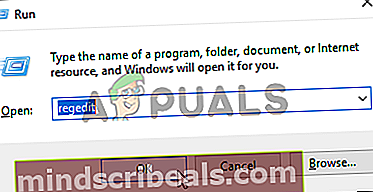
Σημείωση: Όταν σας ζητηθεί από το UAC (Έλεγχος λογαριασμού χρήστη), Κάντε κλικ Ναί για την παροχή διοικητικών προνομίων στο Επεξεργαστής μητρώου χρησιμότητα.
- Μόλις μπείτε στον Επεξεργαστή Μητρώου, χρησιμοποιήστε το μενού στην αριστερή ενότητα για να μεταβείτε στην ακόλουθη τοποθεσία:
HKEY_LOCAL_MACHINE \ ΛΟΓΙΣΜΙΚΟ \ Symantec \ Symantec Endpoint Protection \ AV \ Storages \ Filesystem \ RealTimeScan
Σημείωση: Μπορείτε είτε να φτάσετε σε αυτήν την τοποθεσία χειροκίνητα είτε να επικολλήσετε την τοποθεσία απευθείας στη γραμμή πλοήγησης στο επάνω μέρος και να πατήσετε Εισαγω να φτάσετε εκεί αμέσως.
- Με την RealTimeScan επιλεγμένο, μετακινηθείτε στο δεξί τμήμα, κάντε δεξί κλικ σε έναν κενό χώρο και επιλέξτε Νέα> Τιμή DWORD.
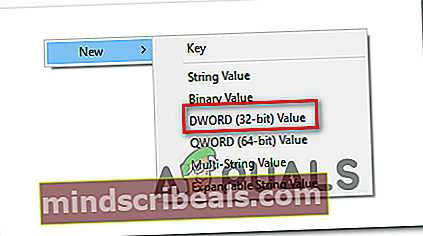
- Ονομάστε τα νεοδημιουργηθέντα KStackMinFree και πατήστε Εισαγω για να αποθηκεύσετε τις αλλαγές. Αφού δημιουργήσετε αυτήν την τιμή, κάντε δεξί κλικ πάνω της και επιλέξτε Τροποποιώ από το μενού περιβάλλοντος που εμφανίστηκε πρόσφατα.
- Στη συνέχεια, στο Επεξεργασία τιμής Dword (32-bit) μενού ορίστε το Βάση σε δεκαεξαδικό και μετά ορίστε το Δεδομένα τιμής προς την 2200 και πατήστε Εντάξει για να αποθηκεύσετε τις αλλαγές.
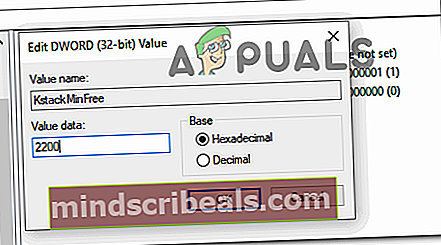
- Μόλις ολοκληρωθεί η τροποποίηση, αποθηκεύστε τις τρέχουσες αλλαγές και επανεκκινήστε τον υπολογιστή σας για να επιτρέψετε την εφαρμογή των αλλαγών.
- Αφού ολοκληρωθεί η τροποποίηση, παρακολουθήστε την κατάσταση και δείτε εάν το πρόβλημα εξακολουθεί να εμφανίζεται.
Σε περίπτωση που το ίδιο πρόβλημα εξακολουθεί να εμφανίζεται, μεταβείτε στην επόμενη πιθανή επιδιόρθωση παρακάτω.
Μέθοδος 5: Αναγκαστική εγκατάσταση επιδιόρθωσης
Εάν καμία από τις παρακάτω οδηγίες δεν λειτούργησε για εσάς, είναι πιθανό να αντιμετωπίζετε μια υποκείμενη καταστροφή αρχείων συστήματος που δεν θα μπορείτε να διορθώσετε συμβατικά. Σε αυτήν την περίπτωση, θα πρέπει να μπορείτε να διορθώσετε το πρόβλημα επαναφέροντας κάθε στοιχείο των Windows, προκειμένου να διασφαλίσετε ότι δεν υπάρχουν κατεστραμμένα αρχεία λειτουργικού συστήματος που ενδέχεται να προκαλέσουν αυτόν τον τύπο BSOD.
Όταν το κάνετε αυτό, έχετε δύο επιλογές από τις οποίες μπορείτε να επιλέξετε:
- Εγκατάσταση επισκευής (επιτόπου επισκευή) - Αυτή η λειτουργία θα πρέπει να είναι η προτιμώμενη προσέγγιση εάν έχετε συμβατό μέσο εγκατάστασης των Windows για χρήση. Σας επιτρέπει να επαναφέρετε κάθε σχετικό στοιχείο των Windows χωρίς τη διαγραφή των προσωπικών σας αρχείων. Ακόμα περισσότερο, αυτή η διαδικασία δεν θα αγγίξει, παιχνίδια εφαρμογών, ακόμη και ορισμένες προτιμήσεις χρήστη.
- Καθαρή εγκατάσταση (επανεγκατάσταση) - Αυτή είναι η ευκολότερη διαδικασία από τη δέσμη, καθώς δεν χρειάζεστε συμβατό μέσο εγκατάστασης και μπορείτε να αναπτύξετε αυτήν τη λειτουργία απευθείας από το μενού των Windows GUI. Ωστόσο, λάβετε υπόψη ότι αν δεν δημιουργήσετε αντίγραφα ασφαλείας των δεδομένων σας εκ των προτέρων, διατρέχετε τον κίνδυνο απώλειας κάθε προσωπικού αρχείου, παιχνιδιού και εφαρμογής που υπάρχει στη μονάδα OS.